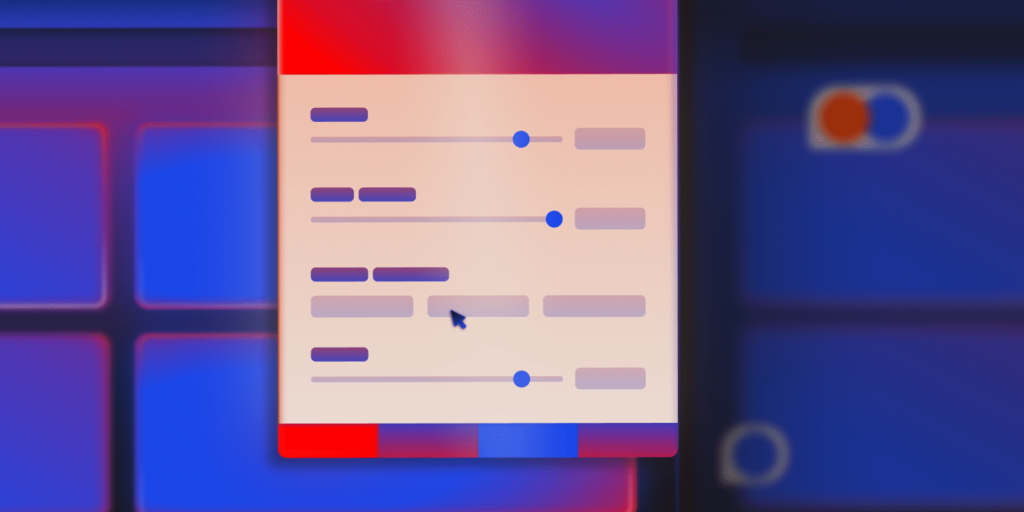Ontwerpen in Figma is snel, flexibel en het is super eenvoudig om samen te werken. Maar wat gebeurt er als het tijd is om je perfecte mockup om te zetten in een werkende WordPress site?
De waarheid is dat het omzetten van een Figma project naar WordPress geen proces is van een paar klikken is. Hoewel er hulpmiddelen bestaan om het proces te versnellen, moet je nog steeds de kloof overbruggen tussen visueel ontwerp en functionele code (of blokken). Afhankelijk van je doelen, tijdlijn en technisch niveau zijn er verschillende manieren om dit aan te pakken, sommige sneller en meer geautomatiseerd, andere meer handmatig maar nauwkeuriger.
In deze gids nemen we drie praktische methodes met je door om je Figma ontwerp om te zetten in een live WordPress site. Laten we er meteen in duiken.
Methode 1: Figma plugins gebruiken om een deel van het proces te automatiseren
Als je de overgang van Figma naar WordPress wilt versnellen, kunnen gespecialiseerde plugins een enorm verschil maken.
Hoewel deze tools geen vlekkeloze, pixel perfect conversie zullen leveren, kunnen ze de handmatige inspanning aanzienlijk verminderen, vooral voor eenvoudigere ontwerpen.
Hier zijn twee opties die het bekijken waard zijn.
Optie 1: Figma to WordPress by Yotako
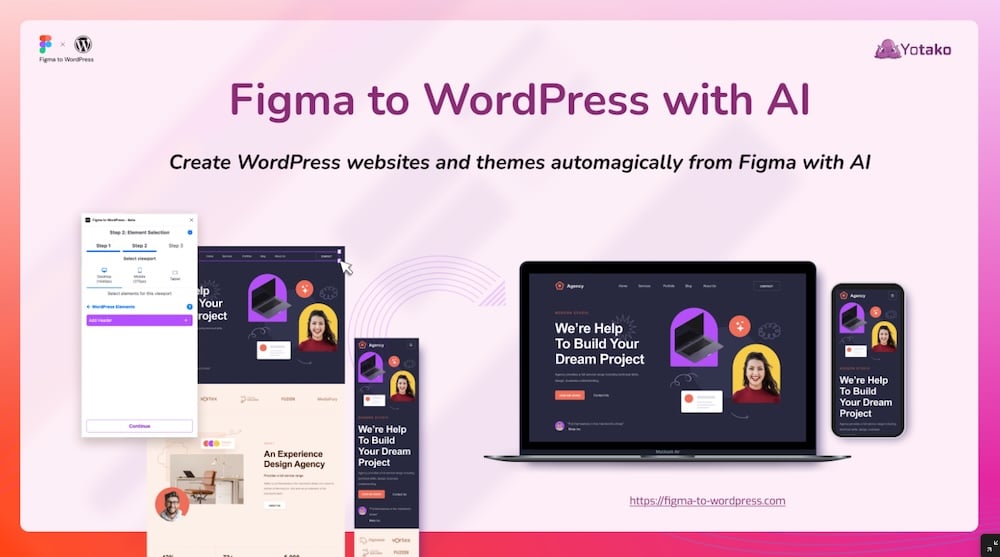
De Figma to WordPress plugin, ontwikkeld door Yotako, is ontworpen om de design-naar-WordPress workflow te stroomlijnen. Dit is hoe het werkt:
- Maak je websitelayout zoals gewoonlijk in Figma.
- Activeer de plugin in je Figma project.
- De plugin verwerkt je ontwerp en genereert een WordPress thema via een exportproces.
Het is ontworpen om beginnersvriendelijk te zijn en vereist geen coderingskennis, waardoor het vooral handig is voor ontwerpers die niet in HTML of PHP willen duiken.
De plugin genereert ook automatisch responsive layouts, zodat je ontwerp zich aanpast aan verschillende schermgroottes zonder extra werk. Zorg er gewoon voor dat je Auto Layout inschakelt in Figma:
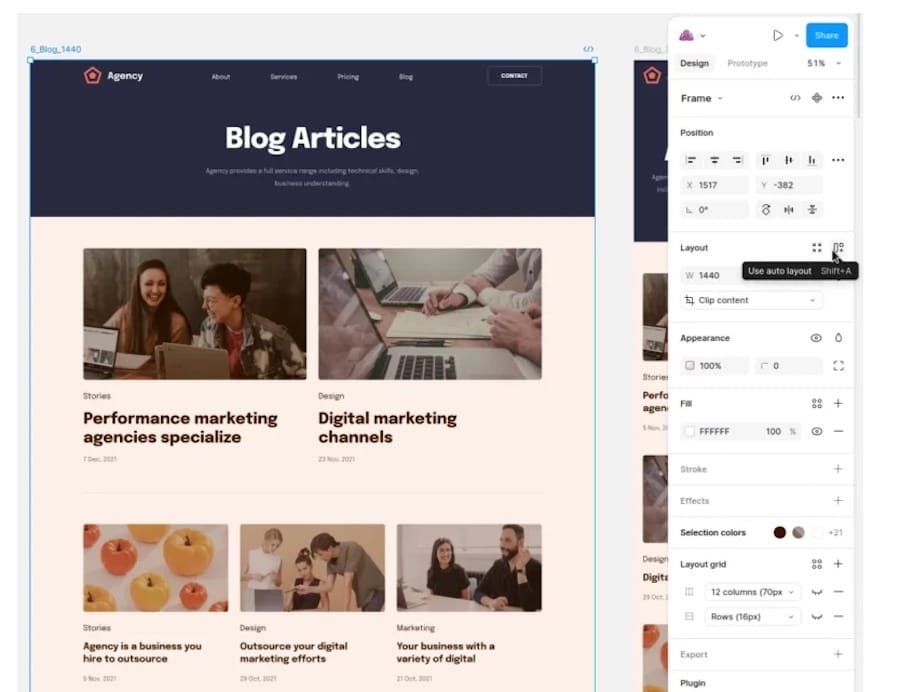
Je kunt het gegenereerde thema downloaden en op je WordPress site installeren.
Achter de schermen gebruikt de plugin basic AI om je Figma ontwerp te analyseren en layout, stijlen en componenten om te zetten in functionele WordPress code.
Er zijn een paar dingen om op te merken:
- Deze plugin is het meest geschikt voor eenvoudige layouts. Ingewikkelde ontwerpen kunnen extra aanpassingen nodig hebben.
- Aanpassingen na het exporteren kunnen nodig zijn om stijlen en functies te finetunen. Formulieren kunnen bijvoorbeeld niet standaard correct worden geëxporteerd. Je kunt dit oplossen door de Advanced Mode in te schakelen in de instellingen van de plugin (klik op de groene knop in Figma).
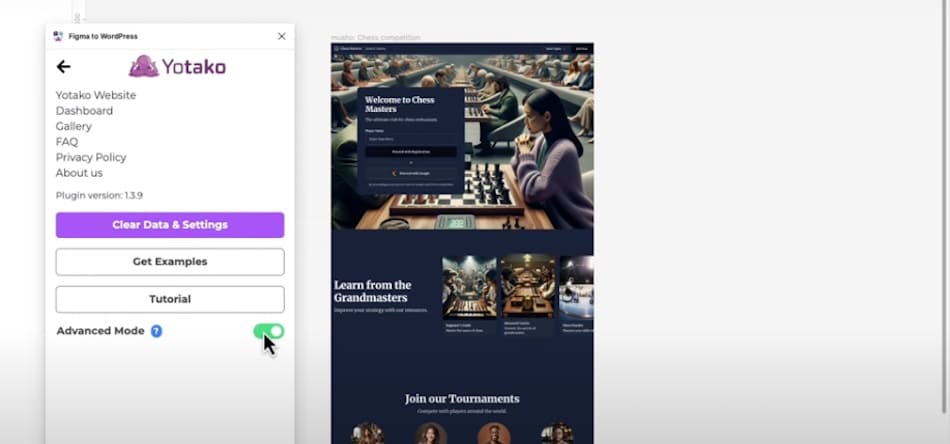
Als de Advanced Mode aan staat, moet je de AI van de plugin in de juiste richting van het formulier sturen door het een naam te geven en dan de invoervelden te selecteren.
Optie 2: Figma to WordPress Block
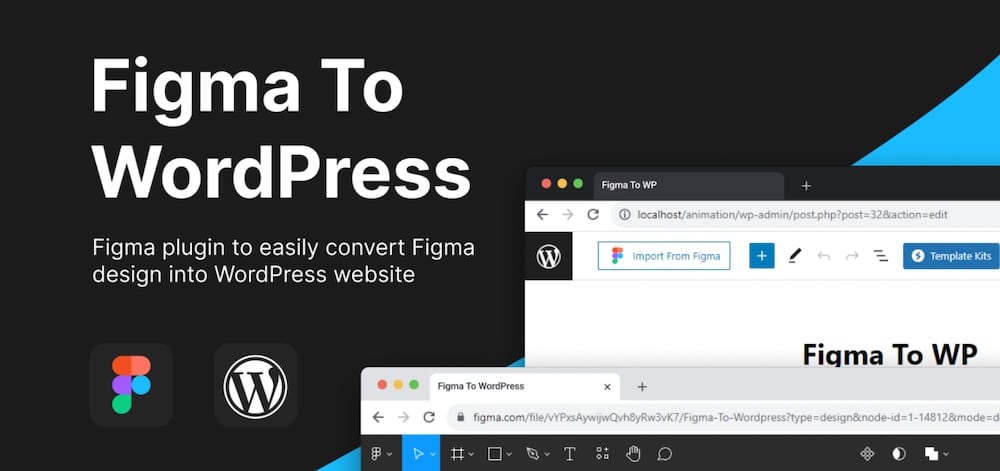
De Figma to WordPress Block plugin heeft een meer modulaire aanpak. In plaats van een volledig thema te exporteren, zet het geselecteerde elementen van je Figma ontwerp om in kant-en-klare HTML en CSS code die je direct in WordPress kunt plakken.
Dit maakt het ideaal voor iedereen die werkt met de Block Editor of een blok-gebaseerd thema.
Wat deze plugin onderscheidt is de mate van controle die het biedt, en het genereert lichtgewicht code die je layout weerspiegelt.
Het is een praktische optie voor het opbouwen van secties zoals hero banners, inhoudsblokken of custom CTA’s zonder dat je ze helemaal opnieuw hoeft op te bouwen. Omdat het zich richt op individuele ontwerpelementen in plaats van volledige pagina’s, is het ook een flexibele optie als je Figma designs onderdelen toevoegt aan een bestaande WordPress site.
Dat gezegd hebbende, het vereist wel wat handmatig werk:
- Je moet de code kopiëren en plakken in custom HTML blokken binnen WordPress
- Het kan zijn dat je stijlen moet aanpassen aan je thema en de layout moet aanpassen voor responsiviteit.
- Geavanceerde interacties of animaties worden niet automatisch overgenomen.
- Er is geen integratie met de back-end, dus je kunt dit het beste alleen gebruiken voor presentaties aan de front-end.
Om deze plugin te gebruiken, doe je het volgende:
- Selecteer de componenten in Figma die je wilt exporteren.
- Genereer de bijbehorende HTML en CSS code.
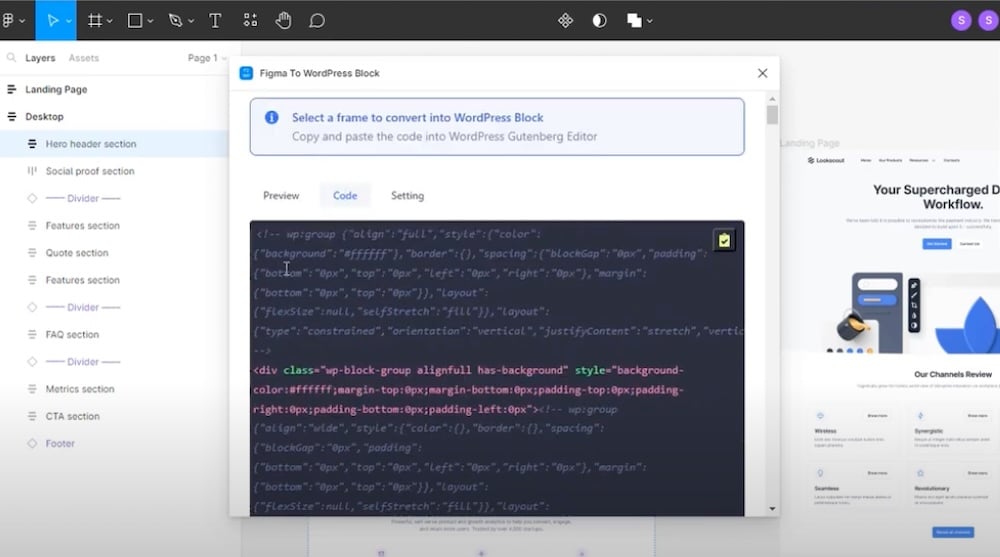
Gebruik de Figma to WordPress plugin om code te genereren om in te voegen in je WordPress site. - Plak de gegenereerde code in een Custom HTML blok in je WordPress bericht of pagina.
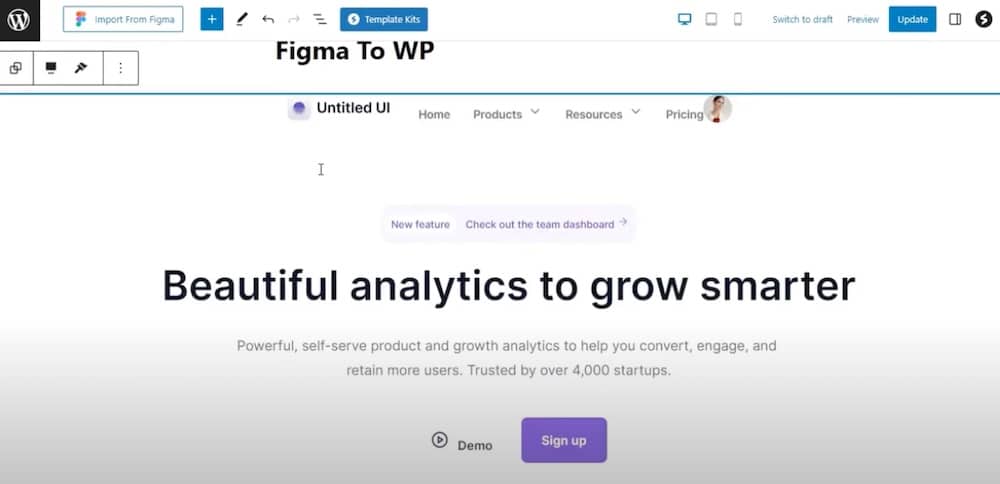
Belangrijke opmerkingen
Hoewel deze plugins een je goed kunnen helpen, zijn ze niet altijd accuraat. Hier is wat je in gedachten moet houden:
- Geen 1:1 conversies: Verwacht handmatige aanpassingen na het exporteren.
- Beheer van assets: Zorg ervoor dat afbeeldingen, lettertypen en andere assets correct gekoppeld en geoptimaliseerd zijn.
- Responsive testen: Test altijd of de site correct wordt weergegeven op verschillende apparaten.
Methode 2: Je Figma design handmatig bouwen in WordPress
Als je een productieklare site nodig hebt die precies overeenkomt met je ontwerp, is handmatige conversie de meest betrouwbare route. Hoewel het meer tijd en moeite kost dan een plugin, geeft deze methode je volledige controle over elk onderdeel van je ontwerp en zorgt ervoor dat je site werkt zoals bedoeld.
Er zijn twee belangrijke benaderingen: een custom thema vanaf nul coderen of het ontwerp opnieuw maken met een WordPress site builder. Laten we deze opties eens bekijken.
Optie 1: Een eigen WordPress thema coderen
Deze optie is het beste als jij (of je ontwikkelteam) goed overweg kunt met HTML, CSS, PHP en JavaScript. Het geeft je volledige flexibiliteit om je Figma layout precies af te stemmen en custom functies, templates of dynamische functionaliteit te implementeren.
Je begint meestal met een standaard thema zoals _Underscores of een custom framework.
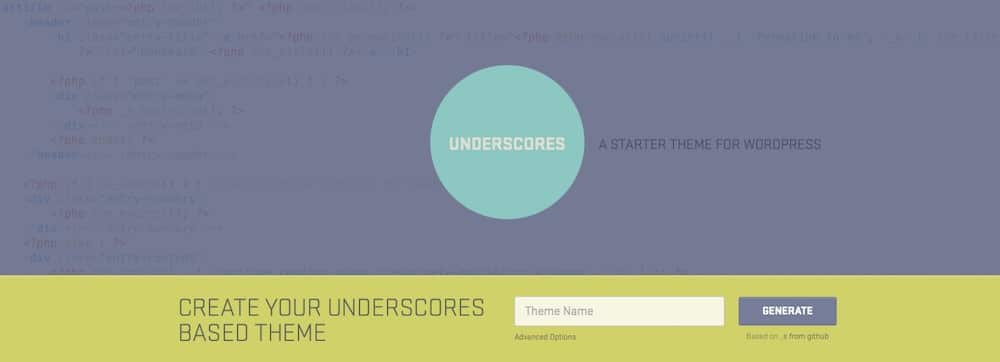
Van daaruit kun je:
- Templates maken die passen bij elke paginalayout in je ontwerp.
- Custom blokken of secties bouwen.
- Alles stylen met CSS (of een hulpprogramma zoals Tailwind).
Deze aanpak werkt vooral goed voor:
- Sites met complexe layouts of interacties.
- Projecten die volledig custom headers of footers of templates vereisen.
- Teams die Git-gebaseerde of CI/CD workflows gebruiken.
Optie 2: Een visual builder of FSE thema gebruiken
Als je de voorkeur geeft aan een no-code of low-code route, gebruik dan de WordPress Site Editor of een bouwer zoals GeneratePress, Kadence of Spectra.
Met deze tools kun je je Figma ontwerp sectie voor sectie nabouwen met behulp van drag-and-drop blokken en controls. Je krijgt geen perfecte 1:1 overeenkomst, maar het komt vaak dicht in de buurt, vooral als je Figma ontwerp een consistent raster en modulaire structuur volgt.
De sleutel is om je Figma project te behandelen als een blauwdruk. Stem elke sectie op elkaar af met behulp van blokken of patronen, configureer de globale stijlen om je typografie en kleurenpalet te weerspiegelen en handhaaf de hiërarchie van de layout tussen de sjablonen en pagina’s.
Deze methode is geschikt als:
- Je alleen werkt of met een klein team.
- Je ontwerp niet al te complex is.
- Je de site in de toekomst gemakkelijk wilt kunnen onderhouden zonder de code aan te raken.
Hoe je handmatig je Figma ontwerp opnieuw opbouwt in WordPress: stap voor stap
Welke handmatige methode je ook kiest, de algemene workflow volgt dezelfde stappen:
1. Assets voorbereiden en exporteren uit Figma
Begin met het exporteren van alle benodigde ontwerpassets uit Figma, zoals pictogrammen, SVG’s, logo’s en achtergrondafbeeldingen. Zorg ervoor dat elk bestand is geoptimaliseerd voor webprestaties. Het moet op de juiste manier worden gecomprimeerd, de juiste grootte hebben en worden geëxporteerd in geschikte indelingen zoals SVG voor vectorafbeeldingen of WebP voor standaard afbeeldingen.
Deze exportopties zijn toegankelijk in de rechterbenedenhoek van de Figma werkbalk.
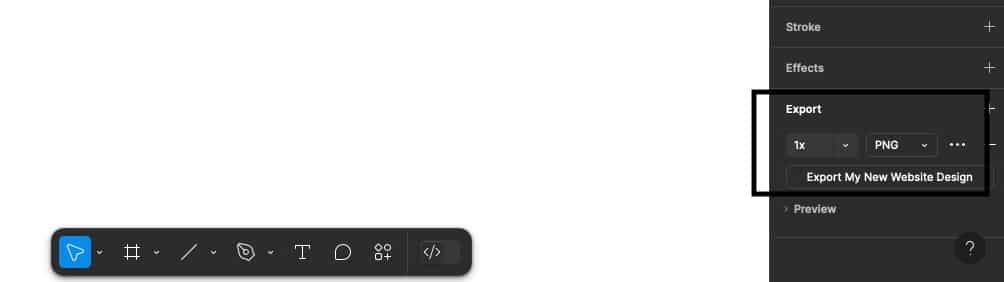
2. Je basisthema of paginatemplate bouwen
Als je codeert en je thema vanaf nul opbouwt, moet je het volgende doen:
- Zet de structuur van je thema op (bijv.
header.php,footer.php, enstyle.css). - Gebruik een startersthema zoals _Underscores om tijd te besparen.
- Volg de WordPress templatehiërarchie om verschillende paginatypes te behandelen.
Als je een blokthema of paginabouwer gebruikt, maak dan templates en herbruikbare secties die je Figma layout weerspiegelen.
3. Globale stijlen instellen
Gebruik globale stijlen die overeenkomen met je Figma ontwerpspecificaties. Dit omvat dingen zoals:
- Lettertypes, groottes en regelhoogtes
- Exacte kleurcodes
- Spatiëring en consistente marges en opvullingen in de hele site
In WordPress kunnen deze instellingen worden geconfigureerd met de site-editor of het algemene ontwerppaneel van je bouwer, afhankelijk van je instellingen.
4. Je layouts opnieuw maken
Gebruik blokken, patronen of code om elke pagina te reconstrueren op basis van je ontwerp. Let op elementstatussen zoals hover, focus en active. En controleer of alle spatiëring, uitlijning en structuur overeenkomen met je oorspronkelijke ontwerp.
5. Responsiviteit handmatig testen
Figma laat mogelijk niet zien hoe elementen zich gedragen op echte apparaten. Test je site op meerdere breekpunten, waaronder op mobiel, tablets en desktops, en stel waar nodig bij.
Tools zoals DevTools in Chrome kunnen helpen, maar het is het beste om ook op echte apparaten te testen.
6. Voor prestaties en SEO optimaliseren
Terwijl je je build afrondt:
- Comprimeer afbeeldingen,
- Minimaliseer scripts van derden,
- Gebruik heading-tags op de juiste manier,
- Voeg meta beschrijvingen toe,
- Installeer een SEO plugin zoals Yoast of Rank Math,
- Voer prestatietests uit met tools zoals GTmetrix.
Deze methode vergt meer praktische inspanning, maar de beloning is een site die er precies zo uitziet en precies zo werkt als je hem hebt ontworpen. En als je hem goed bouwt, is hij na verloop van tijd gemakkelijker te onderhouden, op te schalen en te optimaliseren.
Methode 3: Een Figma-naar-WordPress ontwikkelingsdienst inhuren
Het inhuren van een professionele Figma-to-WordPress dienst is een slimme optie als je niet de tijd, de vaardigheden of het team hebt om het conversieproces zelf te beheren. Deze teams zijn gespecialiseerd in het omzetten van statische ontwerpen in volledig functionele websites en ze kunnen je uren (of zelfs weken) van vallen en opstaan besparen.
De meeste van deze diensten volgen een consultatieve workflow, als volgt:
- Eerste beoordeling: Eerst beoordelen ze je Figma-bestanden, inclusief je paginalayouts, typografie, componenten en eventuele stijlgidsdocumentatie.
- Strategische aanbevelingen: Ze adviseren de beste aanpak om het ontwerp naar WordPress te brengen. Of dat een volledig aangepast thema, een op blokken gebaseerde layout of een combinatie van beide is, hangt af van je situatie. Sommigen bieden zelfs ontwerpoptimalisatie, waarbij ze kleine aanpassingen aan de layout voorstellen om de prestaties, het reactievermogen of de toegankelijkheid te verbeteren.
- Ontwikkeling: De ontwikkelaars vertalen je ontwerp vervolgens naar productieklare code. Dat betekent het toevoegen van responsief gedrag, het hanteren van SEO best practices, toegankelijkheidsnormen, optimalisatie van assets en compatibiliteit met je huidige thema of plugins.
Als alles klaar is, krijg je schone code, consistente styling en een gebruikerservaring die overeenkomt met wat je in Figma voor ogen had.
Bij Kinsta volgen we precies dit model. Elke nieuwe pagina of herontwerp begint met een Figma prototype. Onze ontwerp- en ontwikkelteams werken gedurende het hele proces zij aan zij, om ervoor te zorgen dat wat in Figma is gemaakt, trouw tot leven wordt gebracht in WordPress, met vanaf het begin ingebouwde prestaties, responsiviteit en onderhoudbaarheid.
Je kunt ook ontwikkelingspartners vinden die gespecialiseerd zijn in Figma-naar-WordPress werk, waaronder freelancers, bureaus en speciale conversie diensten.
Prijzen variëren afhankelijk van de complexiteit van je project, maar als je budget het toelaat, is het inhuren van een professional vaak de snelste manier om van een gepolijst ontwerp naar een site te gaan die klaar is voor echte bezoekers.
Samenvatting
Het omzetten van een Figma ontwerp naar een live WordPress site is geen one-size-fits-all proces. Als snelheid belangrijk is en het ontwerp eenvoudig, kunnen plugins je een voorsprong geven. Voor volledige controle en precisie is handmatig ombouwen je beste keuze. En als je weinig tijd of expertise hebt, kun je een professional inhuren om ervoor te zorgen dat je ontwerp netjes wordt omgezet in code.
Bij Kinsta werken we elke dag op deze manier. Elk site- of pagina-herontwerp begint in Figma en gaat dan naadloos over in WordPress met het oog op prestaties, bruikbaarheid en schaalbaarheid.
Klaar om je met Figma gebouwde site te lanceren op betrouwbare, snelle hosting? Bekijk vandaag nog managed hosting voor WordPress van Kinsta!